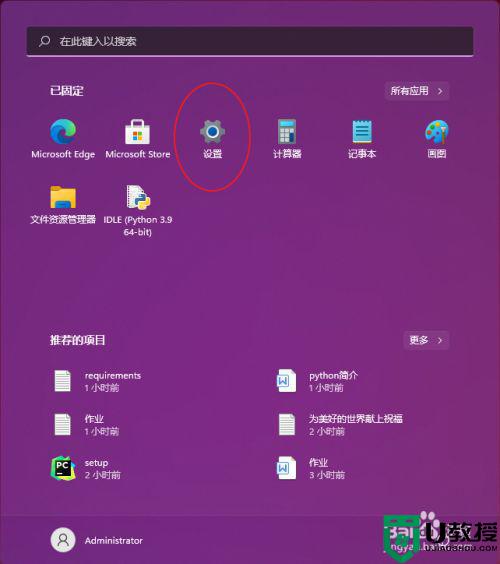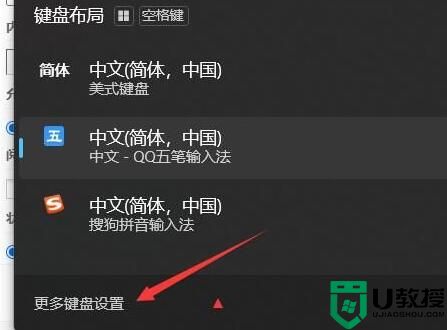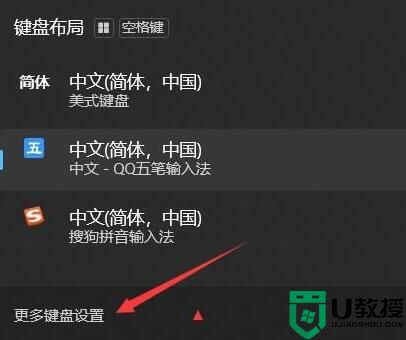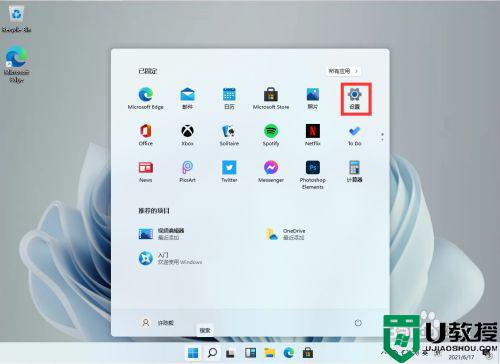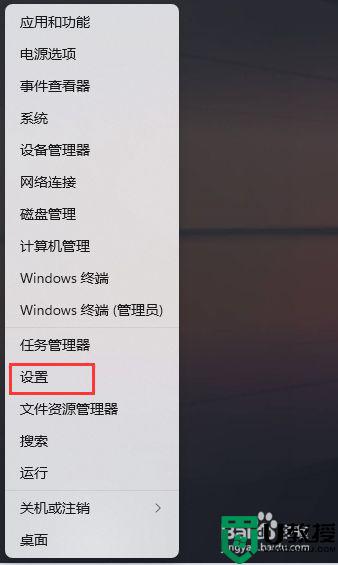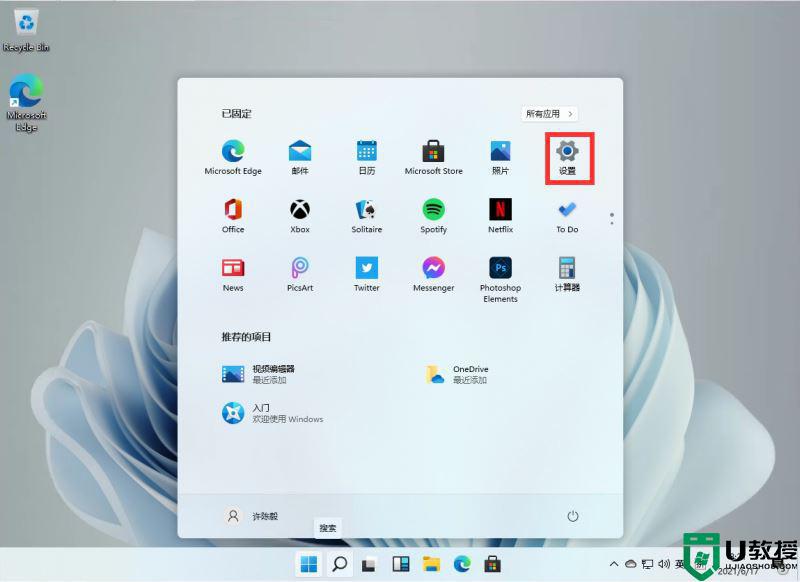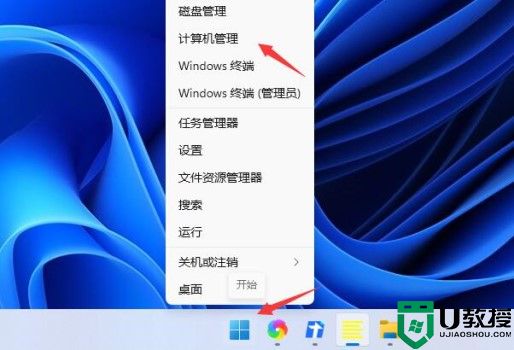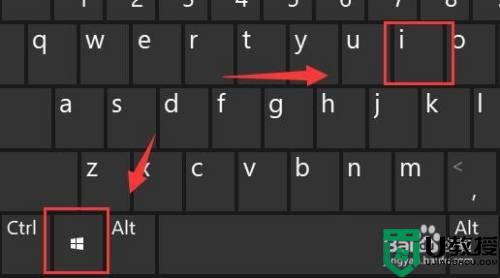win11删除输入法方法 win11卸载自带输入法方法
时间:2021-11-16作者:zhong
相信有很多用户都不太相信微软自带的输入法,都会把输入法给卸载删除了,最近有用户刚安装了win11系统之后,就下载了其他输入法就想着也把自带输入法也删除了,那么win11怎么卸载自带输入法呢,下面小编给大家分享win11删除自带输入法的方法。
解决方法:
1、 进入Windows 11桌面,点击任务栏开始菜单,打开设置页面。
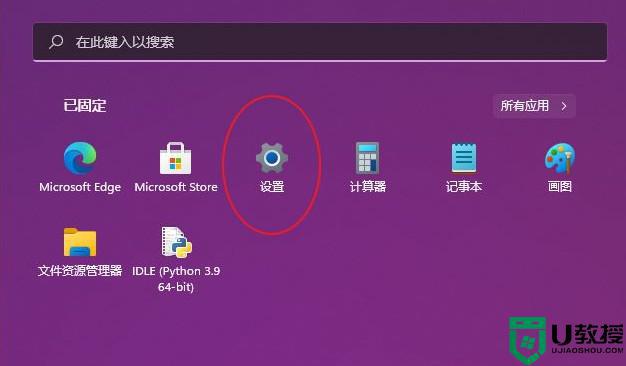
2、 在win11设置页面中,点击左侧“时间和语言”,再点击右侧“语言&区域”。
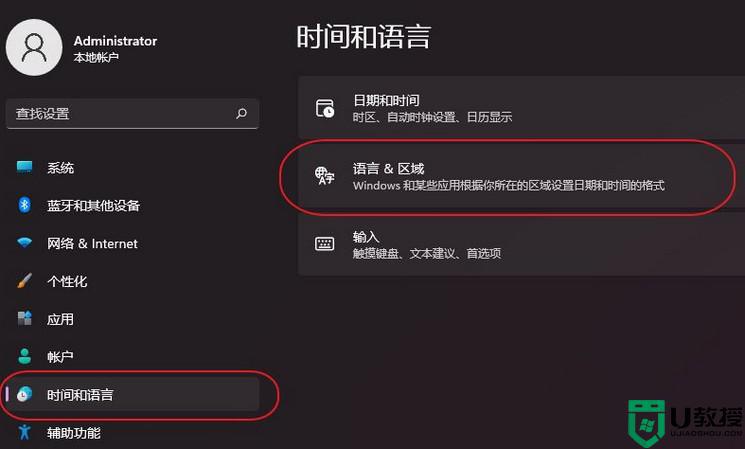
3、 然后,在“语言”下方,找到并点击展开“中文(简体,中国)”-“・・・”,选择“・・・语言选项”。
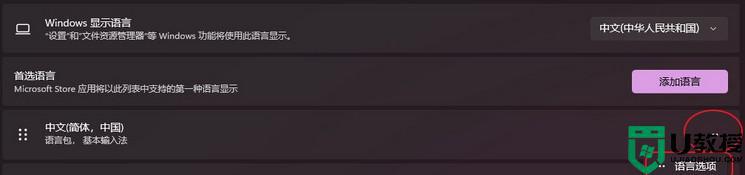
4、 最后,你就可以在键盘下方,找到并点击“微软拼音”- “・・・”,选择“删除”输入法。

以上就是win11卸载删除自带输入法的方法,不想使用微软输入法的,可以按上面的方法来进行删除。